Če težko vidite vsebino na zaslonu, uporabite barvni filter. Barvni filtri spremenijo barvno paleto na zaslonu in vam lahko pomagajo razlikovati vsebine, ki se ločijo le po barvi.
Uporaba barvnega filtra:
-
Če se želite vrniti v nastavitve pripomočkov za osebe s posebnimi potrebami v računalniku, pritisnite tipko z logotipom Windows+ U ali izberite Začetni meni > Nastavitve > Pripomočki za osebe s posebnimi potrebami.
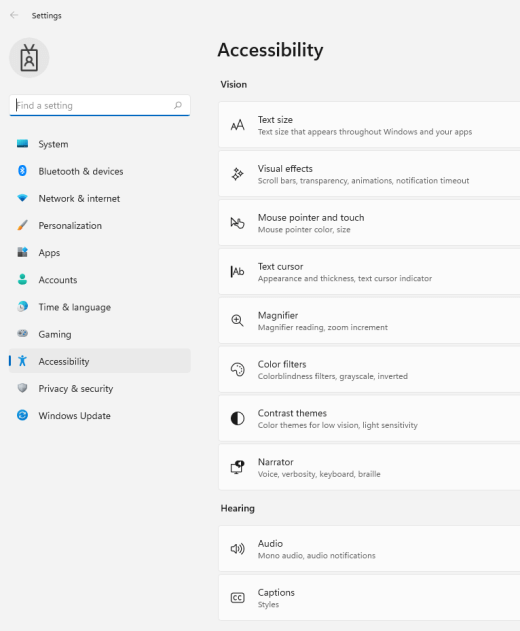
-
Izberite Barvni filtri.
-
Vklopite stikalo Barvni filtri.
-
Na seznamu izberite barvni filter. Preizkusite različne filtre, da najdete takšnega, ki vam najbolj ustreza.
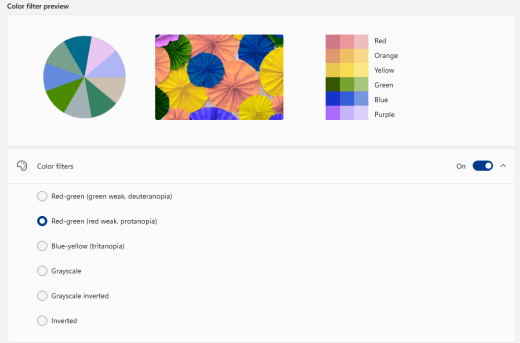
Uporaba barvnega filtra:
-
Izberite gumb za začetni meni > Nastavitve > Dostopnost > Barvni filtri.
-
Pod možnostjo Vklopi barvne filtre vklopite stikalo.
-
Nato z menija izberite barvni filter. Preizkusite različne filtre, da najdete takšnega, ki vam najbolj ustreza.
Opomba: Če želite dostopate do nastavitev barvnega filtra v starejših različicah brskalnika Windows 10, izberite začetni meni > Nastavitve > Dostopnost > barvnim & visokokontrastnim načinom.











